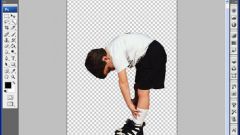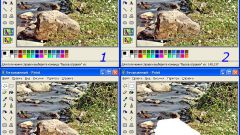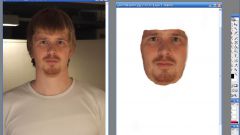Вам понадобится
- - программа Photoshop;
- - изображение.
Инструкция
1
Один из наиболее очевидных способов убрать с изображения ненужный объект заключается в обрезке картинки. Если вас не заботит сохранение исходного размера снимка и предмет, который нужно удалить, расположен близко к краю фотографии, загрузите картинку в Photoshop и включите инструмент Crop.
2
Растяните границы рамки инструмента так, чтобы удаляемый объект полностью оказался в затемненной области. Если вам не удастся обрезать всю часть изображения с ненужным предметом без ущерба для фотографии, удалите фрагмент объекта. Это уменьшит время, которое потребуется для обработки снимка другими инструментами графического редактора.
3
Объект, расположенный на однотонном фоне без мелких деталей, можно закрыть скопированным фрагментом картинки. Включите для этого инструмент Lasso и обведите участок фотографии, подходящий для полного или частичного перекрытия ненужного предмета. Замкнув линию выделения, скопируйте сочетанием Ctrl+J участок на новый слой и передвиньте полученную заплатку инструментом Move Tool так, чтобы она накрыла удаляемый объект.
4
Обработайте края скопированного участка фона инструментом Eraser с уменьшенным значением параметра Hardness. Таким способом вы растушуете края наложенного слоя и получите плавный переход между ним и лежащим ниже изображением.
5
Если свободного фона для маскировки ненужного объекта на снимке недостаточно, можно несколько раз скопировать один и тот же фрагмент. Уменьшив масштаб просмотра редактируемой картинки, оцените аккуратность проделанной работы.
6
Для удаления с однотонного фона некрупных объектов неплохо подходит инструмент Patch. Для работы с ним скопируйте исходное фото на новый слой, включите опцию Source в панели под главным меню и обведите фрагмент фона, превосходящий удаляемый объект по размеру. Переключитесь на опцию Destination и передвиньте выделенную заплатку на объект. Края фрагмента картинки, которым вы закрыли убираемый со снимка предмет, изменят свою яркость в соответствии с яркостью пикселей изображения, лежащих под ними.
7
Если объект не удалось полностью убрать со снимка, воспользуйтесь инструментом Clone Stamp. Для того чтобы вынести коррекцию на отдельный слой, создайте этот слой сочетанием Ctrl+Shift+N и включите в настройках инструмента опцию Sample all layers.
8
Укажите место на снимке, которое послужит источником для копирования. Для этого кликните по подходящему участку фотографии, зажав Alt. Переместите указатель курсора на удаляемый объект и начните его закрашивать, отпустив Alt. Если объект отбрасывает тень, удалите со снимка и ее.
9
Для сохранения очищенной от лишних предметов фотографии примените опцию Save As меню File.
Источники:
- Инструмент – Штамп в 2019
- как убрать объект в фотошопе в 2019